Nie każdy użytkownik kupuje laptopa z już zainstalowanym systemem operacyjnym. Jest ku temu wiele powodów, ale ostatecznie użytkownik musi samodzielnie zainstalować system operacyjny, a następnie dodać sterowniki dla wszystkich komponentów. Laptopy DELL Vostro 15 z serii 3000 nie są tu wyjątkiem i wymagają odpowiedniego oprogramowania. W ramach dzisiejszego artykułu powiemy Ci dokładnie, jakich metod możesz użyć do instalacji sterowników i jak szybko to się dzieje.
Instalowanie sterowników do laptopów DELL Vostro 15 z serii 3000
Obecnie istnieje dość duża liczba modeli laptopów z serii DELL Vostro 15 3000. Każdy z nich ma własny zestaw komponentów o różnych właściwościach. W związku z tym kierowcy są również wybierani indywidualnie. Uwzględniliśmy tę sytuację iw instrukcjach na pewno wspomnimy o cechach wyszukiwania, ale teraz przejdźmy do szczegółowej analizy każdej dostępnej opcji realizacji zadania.
Metoda 1: Oficjalna witryna firmy DELL
Przede wszystkim sugerujemy dziś odnieść się do oficjalnej strony producenta rozważanych laptopów, ponieważ to tam znajdują się niezbędne strony w dziale pomocy technicznej, z których można pobrać niezbędne sterowniki. Wystarczy znaleźć taką stronę i wybrać odpowiednie pliki. Ta operacja zajmie tylko kilka minut i poradzi sobie z nią nawet najbardziej początkujący użytkownik.
Przejdź do oficjalnej witryny firmy DELL
- Aby rozpocząć, przejdź do strony głównej witryny firmy DELL, na której jesteś zainteresowany sekcją "Wsparcie".
- Na wyświetlonej liście kliknij napis „Pomoc techniczna”.
- Na wyświetlonej karcie przejdź do wszystkich produktów, klikając odpowiednią klikalną etykietę.
- Wybierz kategorię tutaj „Laptopy”.
- Znajdź na liście „Vostro”.
- Podaj serię odpowiadającą laptopowi w magazynie.
- Teraz na liście wszystkich modeli znajdź ten, którego potrzebujesz, biorąc pod uwagę absolutnie każdy symbol nazwy.
- Po przejściu do strony produktu przejdź do kategorii „Sterowniki i pliki do pobrania”.
- Wprowadzając słowa kluczowe i zaawansowane parametry wyszukiwania, możesz sortować wyświetlane sterowniki.
- Następnie przejrzyj wszystkie wiersze listy i kliknij "Ładowanie" obok wymaganego sterownika.
- Złożone ładowanie jest dodatkowo obsługiwane. Aby to zrobić, musisz zaznaczyć niezbędne sterowniki, a następnie kliknąć Ściągnij wszystko... Porozmawiamy o tym w następnej metodzie, ponieważ warto poświęcić temu aspektowi więcej uwagi.
- Po zakończeniu pobierania uruchom plik wykonywalny.
- W oknie Dell Update Package wybierz opcję "Zainstalować".
- Postępuj zgodnie z instrukcjami wyświetlanymi na ekranie, aby pomyślnie zakończyć instalację pobranego sterownika.
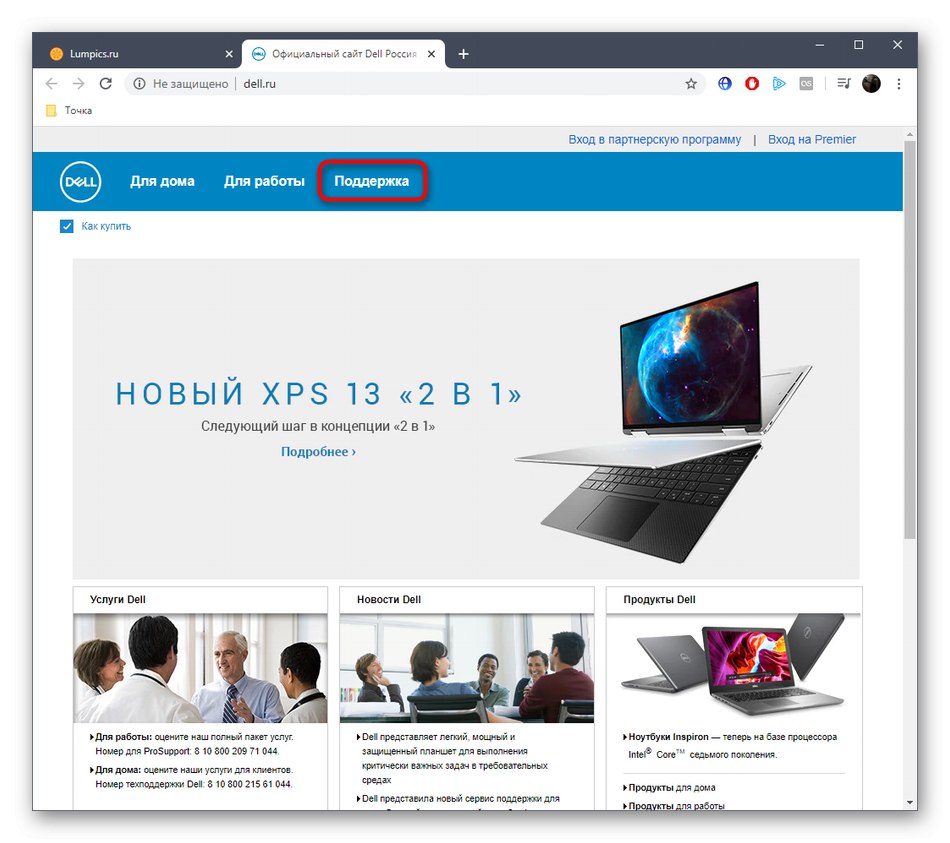
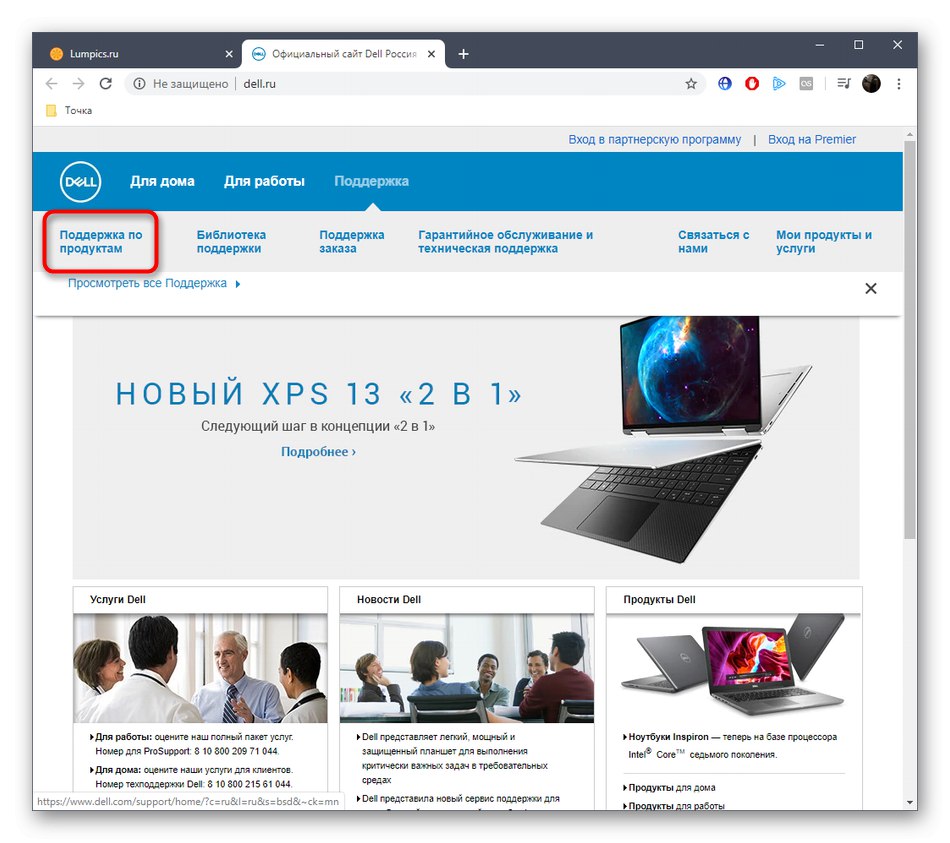
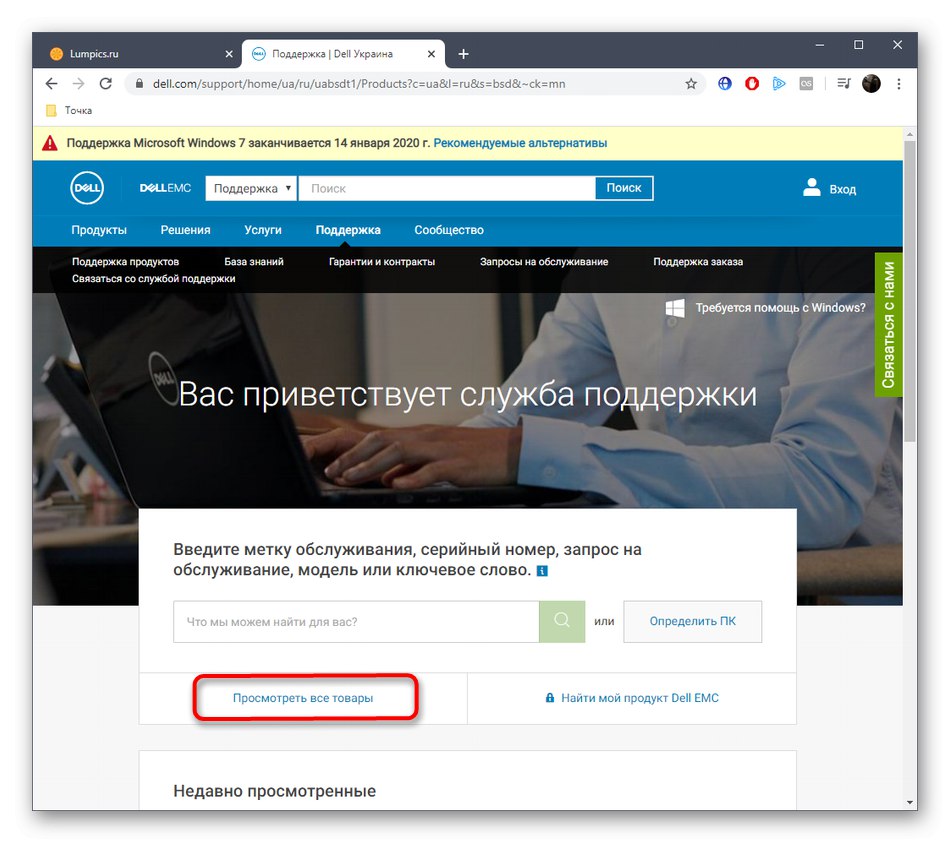
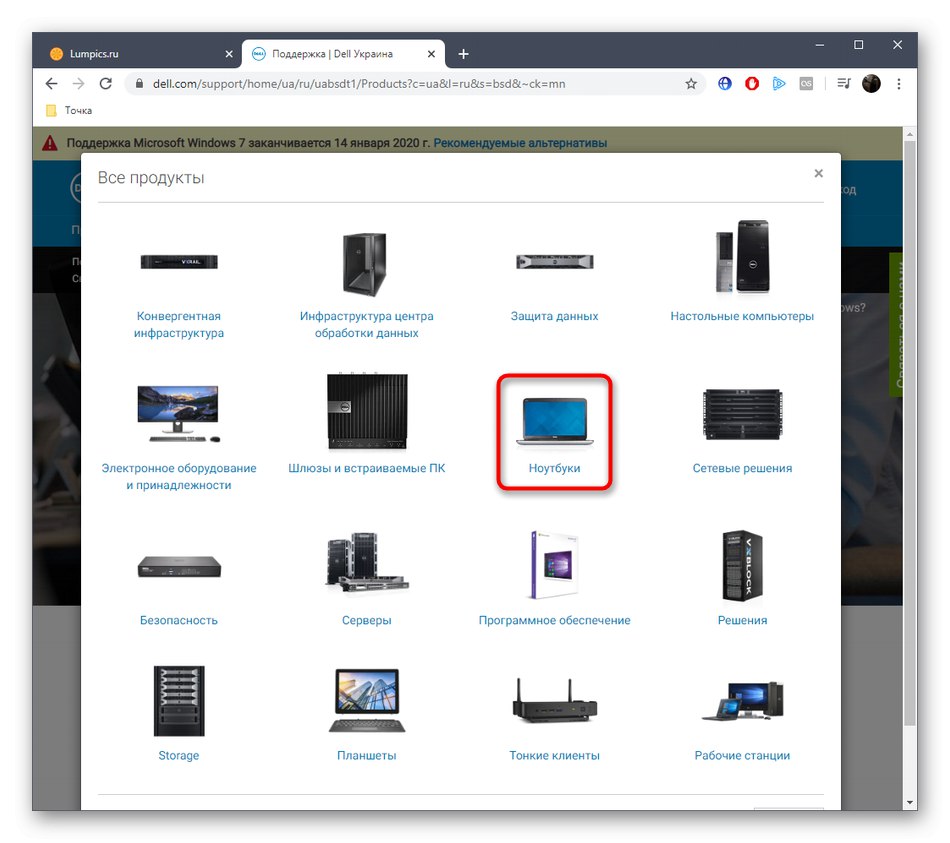
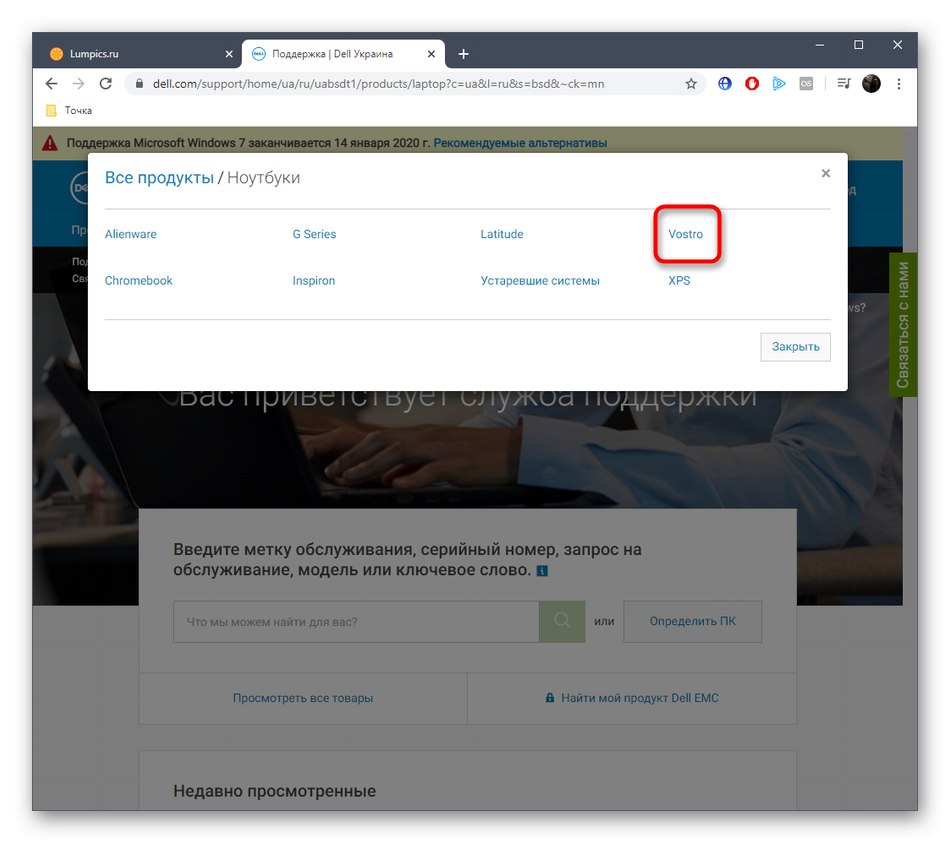
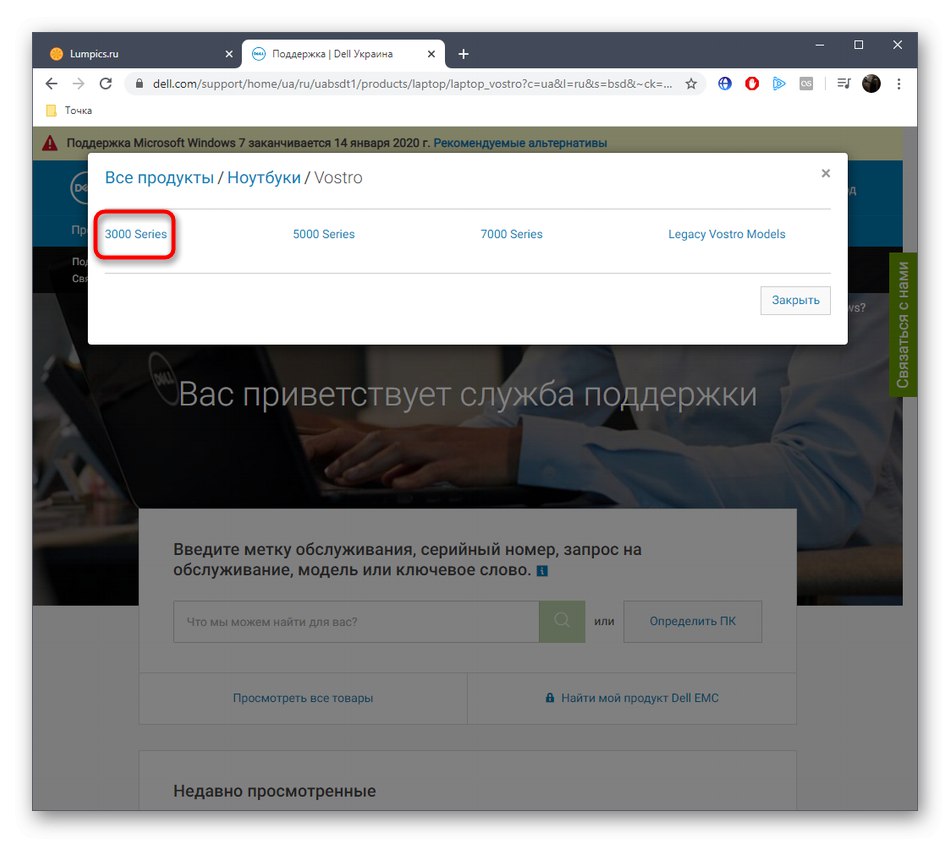
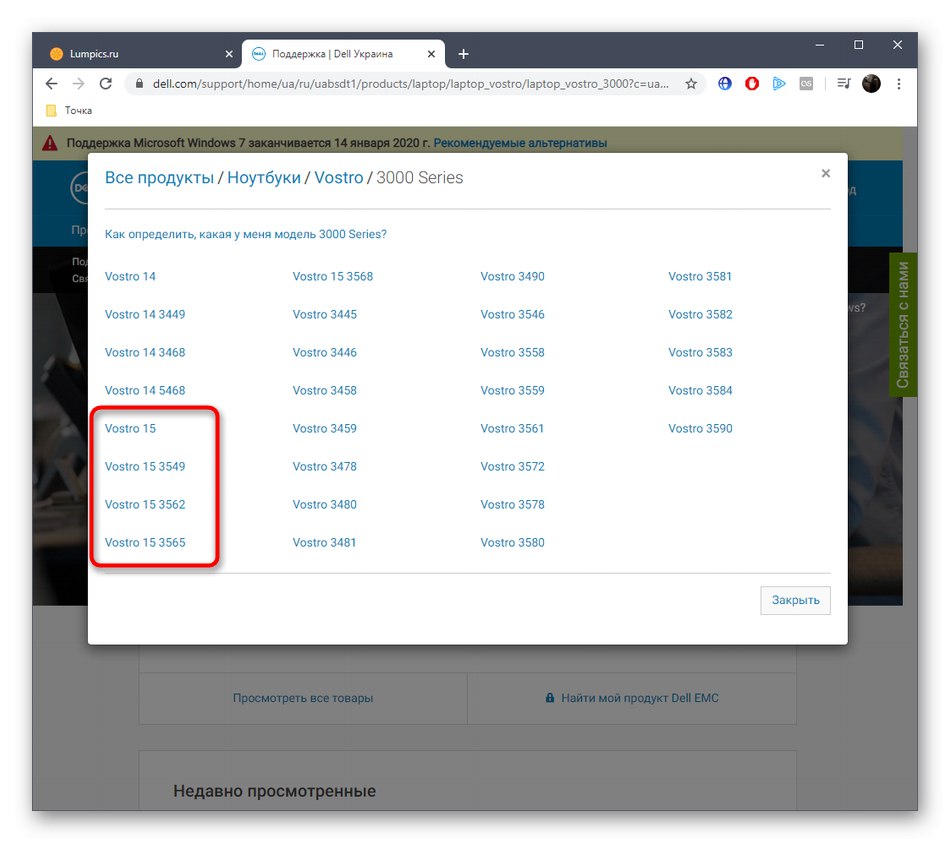
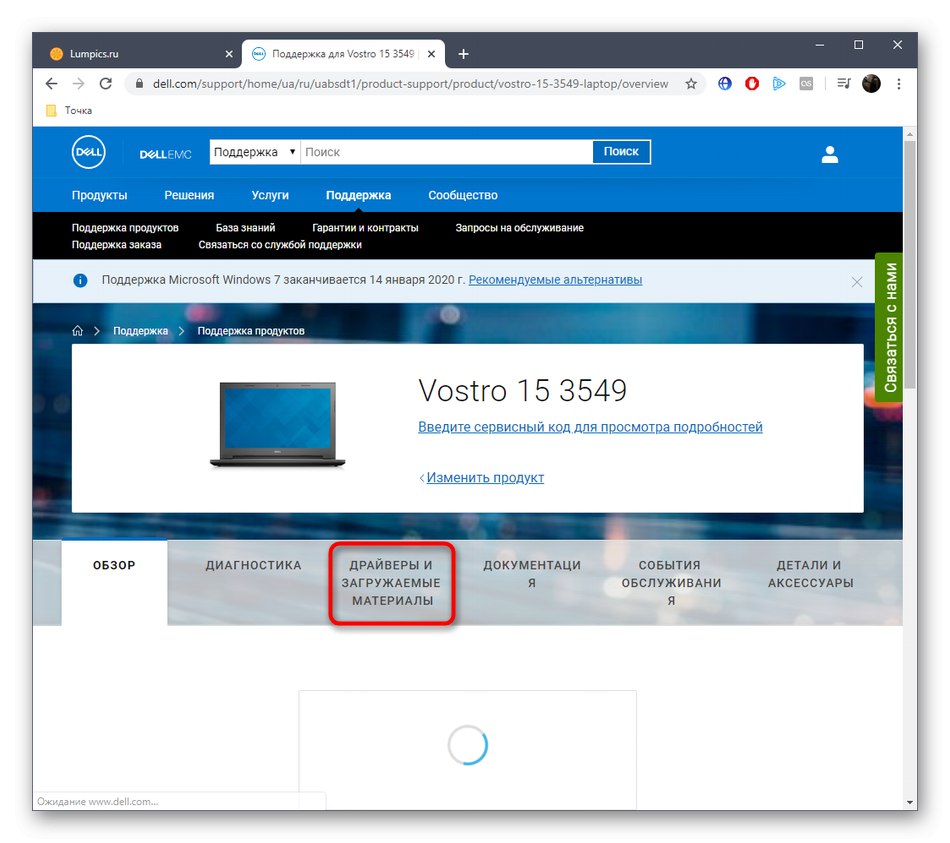
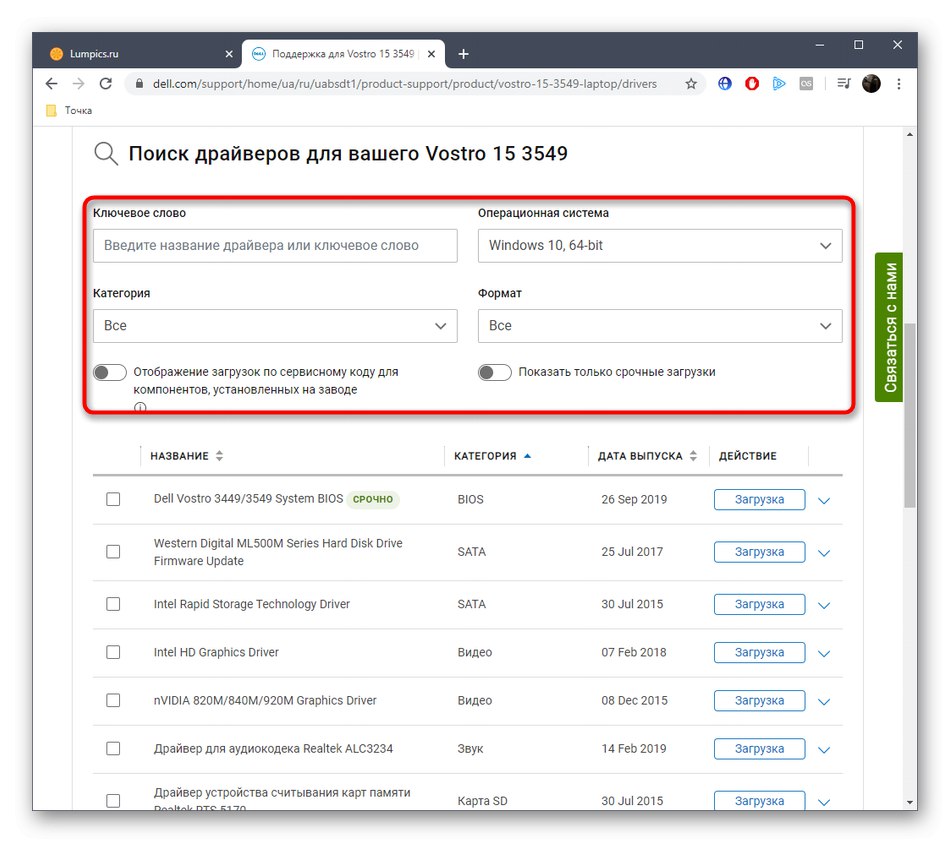
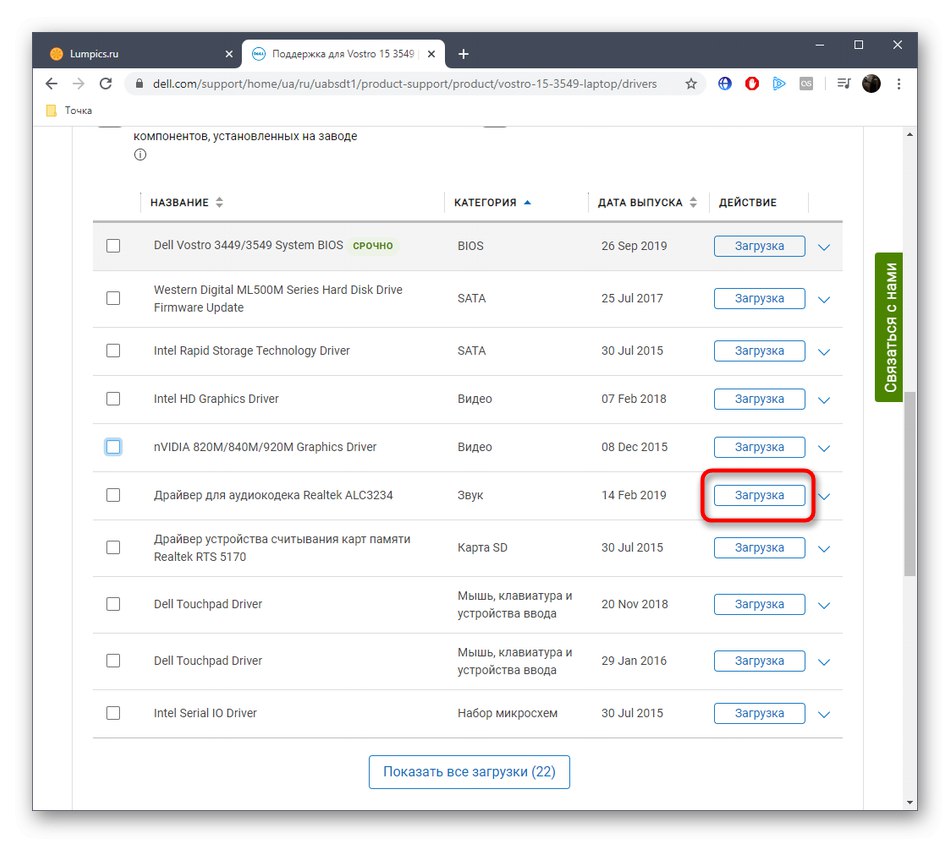
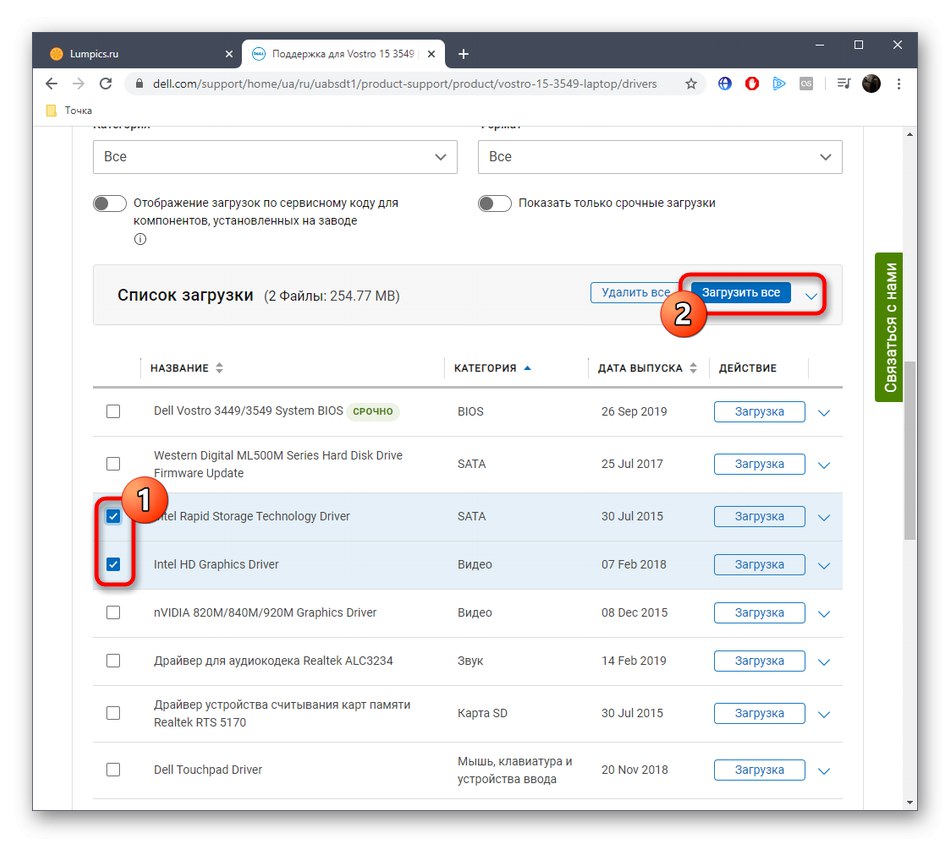
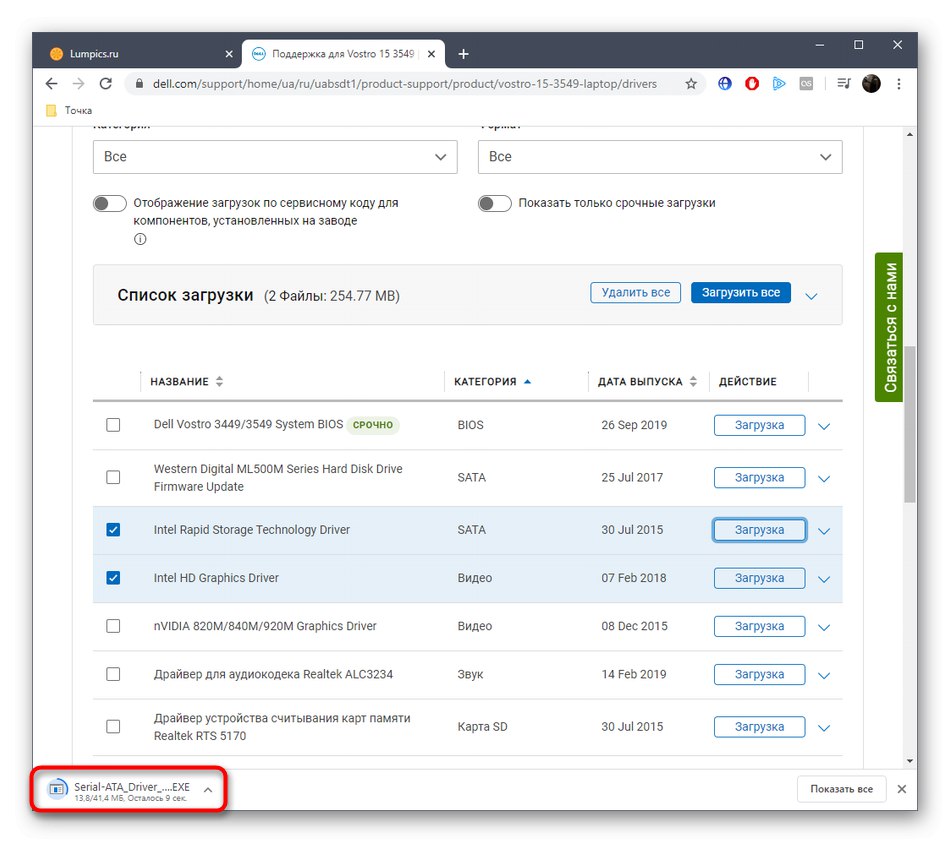
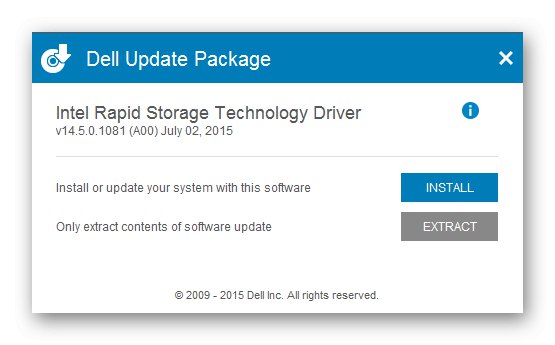
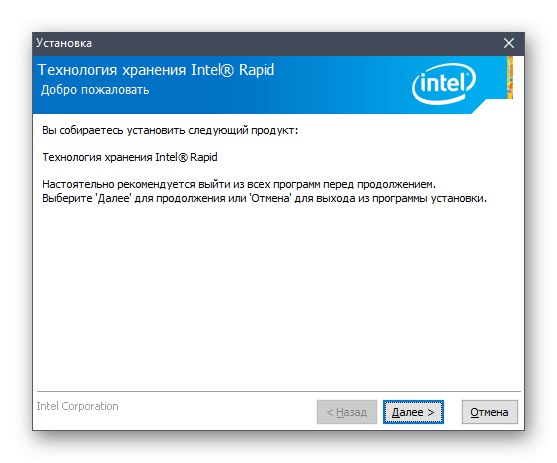
Jeśli instalujesz więcej niż jeden sterownik, zalecamy, aby najpierw zakończyć instalację wszystkich, a dopiero potem ponownie uruchomić laptopa, aby po prostu zaoszczędzić czas na tym zadaniu. Następnie możesz bezpiecznie przystąpić do interakcji z urządzeniem, sprawdzając poprawność jego działania.
Metoda 2: Kompleksowe narzędzie instalacyjne
Powyżej pokazaliśmy dokładnie, w jaki sposób można wybrać kilka sterowników DELL Vostro 15 3000 Series do pobrania z oficjalnej strony internetowej. Faktem jest, że zasada ich instalacji różni się od pojedynczego oprogramowania, dlatego postanowiliśmy przyjrzeć się tej metodzie bardziej szczegółowo, odsłaniając temat pracy z SupportAssist.
- Powtórz podane w Metoda 1 kroki, aby wybrać kilka sterowników do instalacji jednocześnie. Po kliknięciu przycisku Ściągnij wszystko otworzy się osobne okno, w którym musisz potwierdzić umowę licencyjną i możesz kontynuować pobieranie.
- Poczekaj, aż pobieranie się zakończy i uruchom wynikowe narzędzie.
- Poczekaj, aż system sprawdzi i postępuj zgodnie z wyświetlanymi instrukcjami, aby zakończyć instalację.
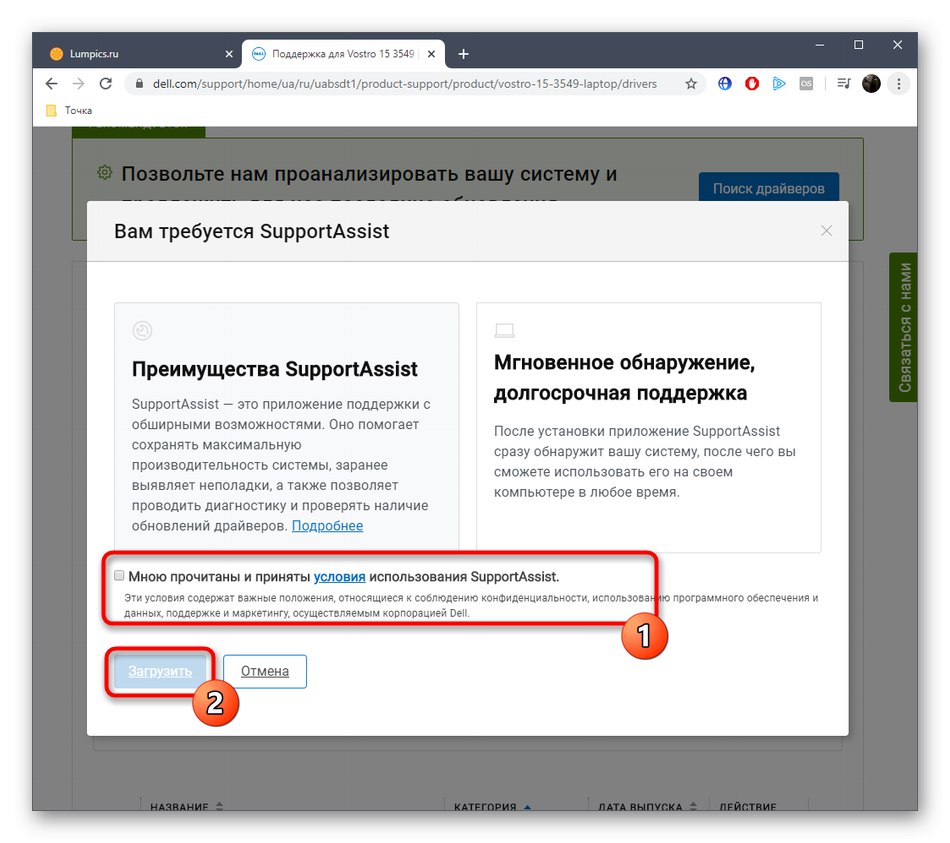
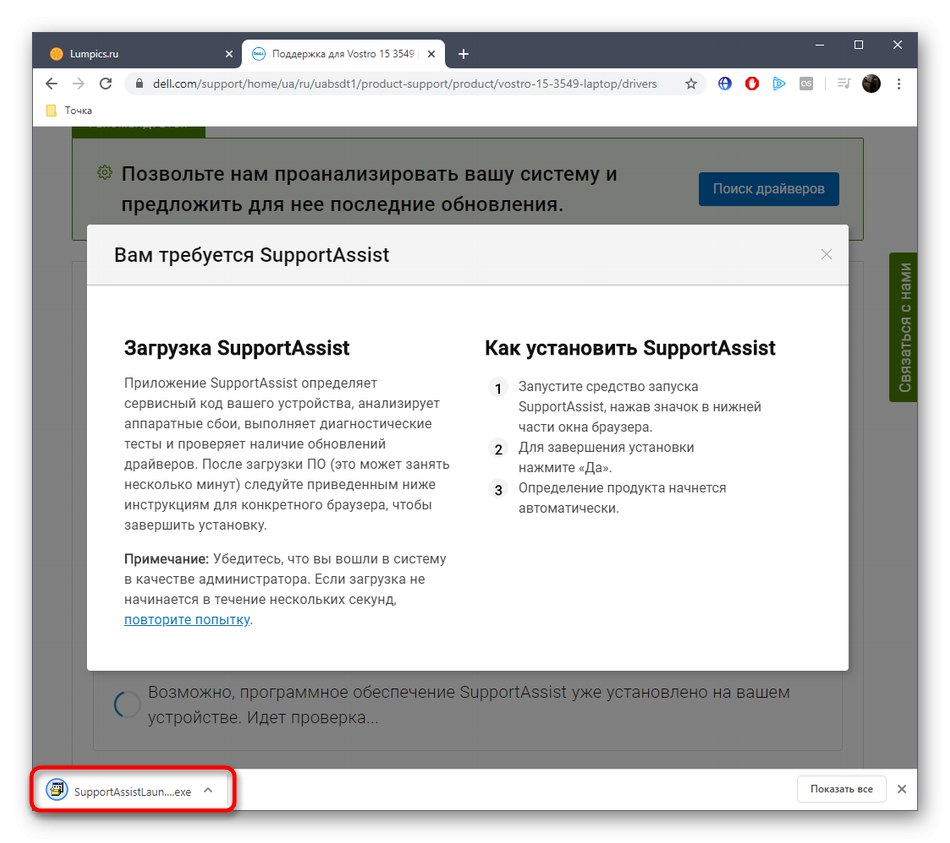
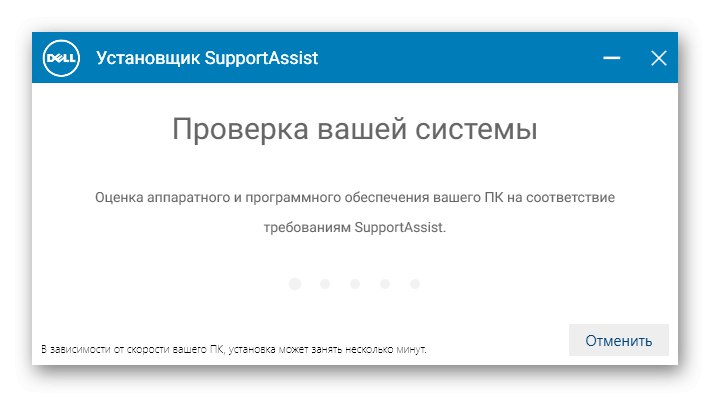
Gdy na ekranie pojawi się powiadomienie o konieczności ponownego uruchomienia systemu operacyjnego, zrób to, aby wszystkie zmiany odniosły skutek.
Metoda 3: Zastrzeżone narzędzie
Wadą SupportAssist dla niektórych może być to, że to narzędzie działa tylko raz, a następnie jest automatycznie odinstalowywane, więc nie będziesz mógł go stale używać do aktualizowania już zainstalowanych sterowników. Jednak w tym celu firma DELL stworzyła osobne narzędzie, o którym chcemy porozmawiać dalej.
- Wykonaj poprzednie kroki, aby przejść do strony pomocy technicznej Dell Vostro 15 3000. Dla wygody wybierz kategorię "Podanie".
- Następnie rozpocznij pobieranie Dell Update, klikając odpowiedni przycisk.
- Uruchom wynikowy instalator w sekcji „Pobrane” w przeglądarce lub folderze, w którym został umieszczony.
- W wyświetlonym oknie kliknij przycisk "Zainstalować".
- Poczekaj, aż przygotowania do instalacji zostaną zakończone.
- Zainstaluj Dell Update i uruchom tę aplikację.
- Rozpocznij sprawdzanie dostępności aktualizacji dla swojego laptopa i zainstaluj je, postępując zgodnie z instrukcjami wyświetlanymi w oknie.
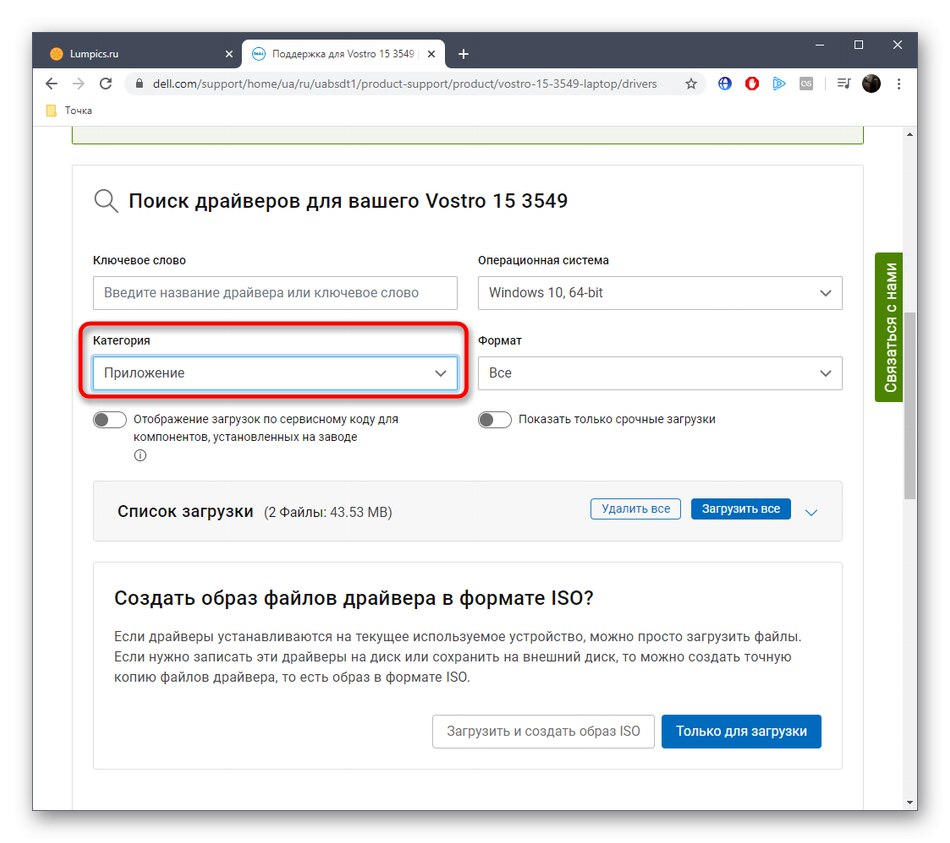
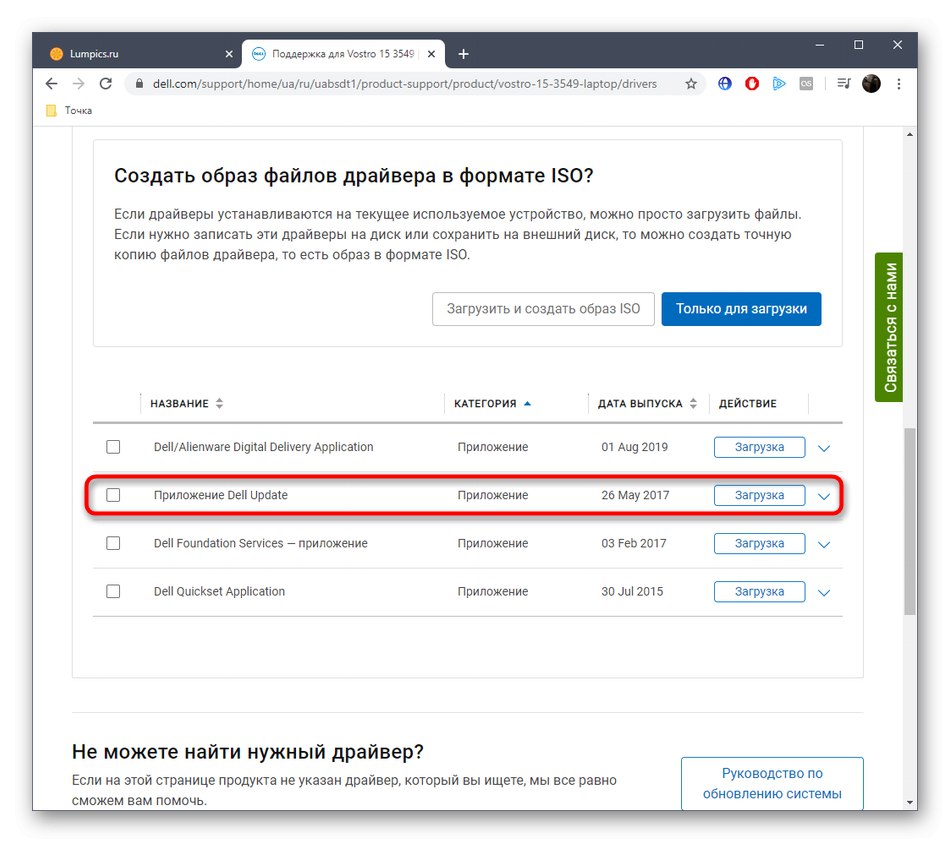
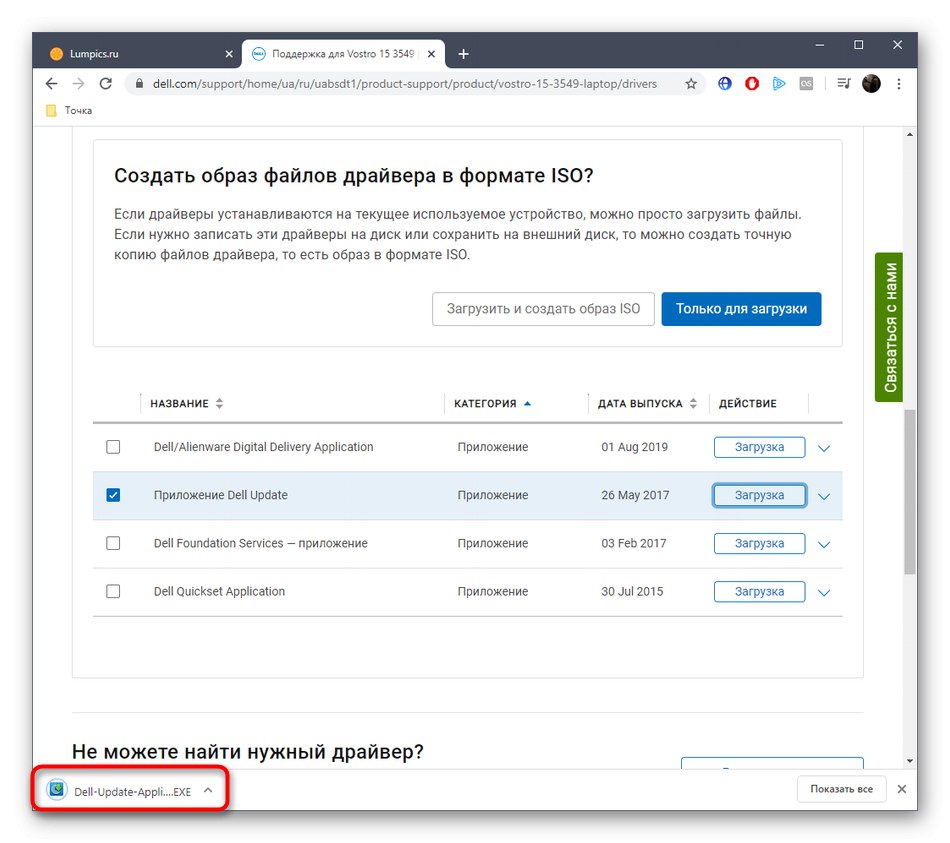
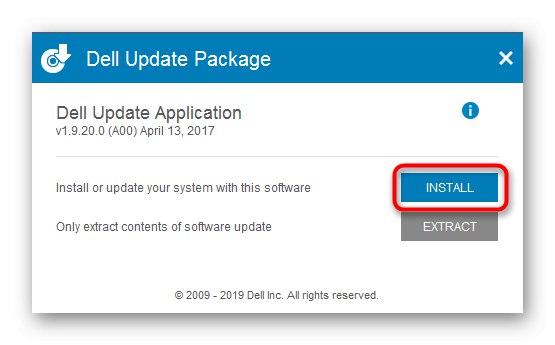
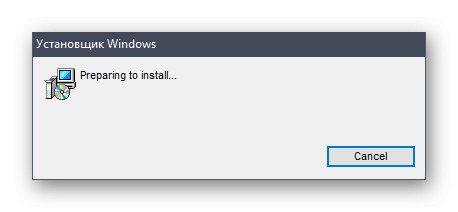
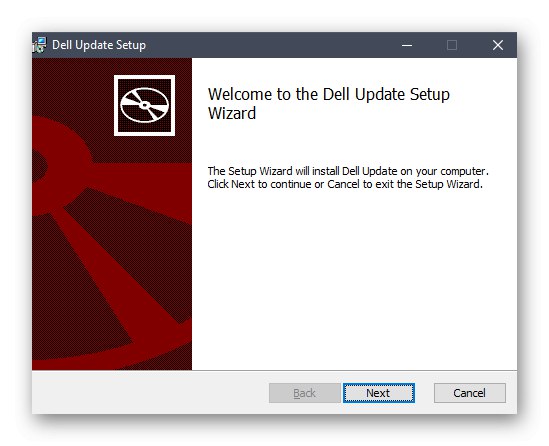
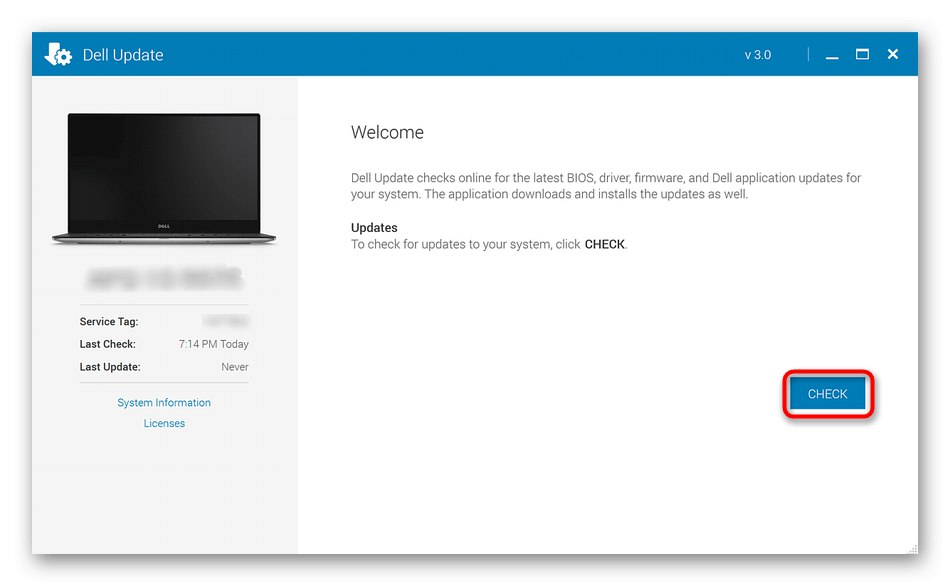
Metoda 4: programy innych firm
W Internecie jest teraz wiele programów pomocniczych, których głównym zadaniem jest automatyczna aktualizacja sterowników wszystkich komponentów. Jedna z tych aplikacji może być bezpiecznie używana jako pełnoprawny analog narzędzia omówionego powyżej, jeśli z jakiegoś powodu okaże się nieodpowiedni. Jako przykład, na naszej stronie interakcja z Rozwiązanie DriverPack, który jest często używany jako uniwersalny przewodnik, ponieważ wszystkie programy na ten temat są do siebie niezwykle podobne.
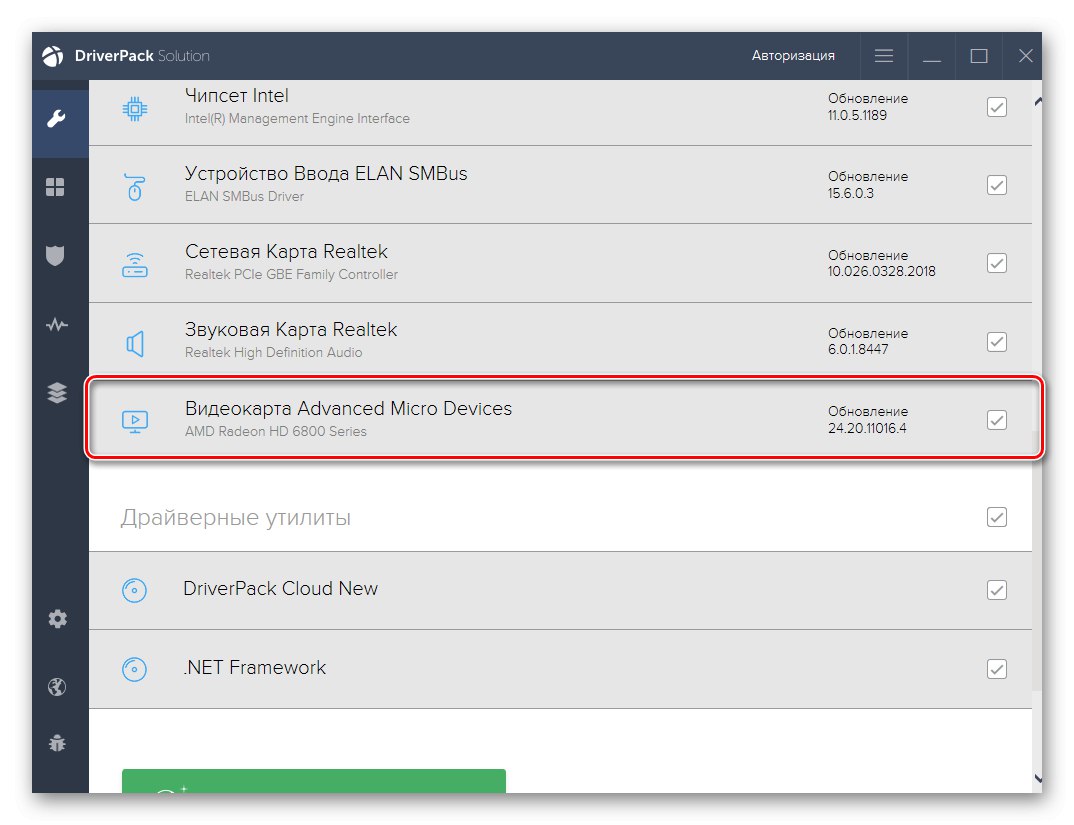
Więcej szczegółów: Instalowanie sterowników za pośrednictwem rozwiązania DriverPack
Jeśli nie wiesz jeszcze, którą aplikację zainstalować sterowniki do wyboru, radzimy poszukać pomocy w osobnej recenzji na naszej stronie internetowej. Jego autor przedstawił krótkie opisy wielu popularnych aplikacji tego rodzaju, dzięki czemu można łatwo znaleźć tę, która najbardziej Ci odpowiada i z powodzeniem zainstalować sterowniki dla dowolnego laptopa DELL Vostro 15 z serii 3000.
Więcej szczegółów: Najlepsze oprogramowanie do instalacji sterowników
Metoda 5: identyfikator sprzętu
Wiesz już, że każdy laptop składa się z kilku elementów, które tworzą jeden działający system. Przeglądane dzisiaj modele nie są wyjątkiem, dlatego sugerujemy zapoznanie się z inną metodą, która umożliwia osobne pobranie sterowników dla każdego komponentu. Tym razem opcja będzie oparta na identyfikatorach sprzętu, które są unikalne i identyfikowane przez Menedżera urządzeń w systemie operacyjnym. Następnie ten kod jest wprowadzany na specjalnej stronie, która wybiera odpowiednie oprogramowanie. Teraz pozostaje tylko pobrać sterownik i zainstalować go. Jeśli po raz pierwszy słyszysz o tej metodzie, zalecamy zapoznanie się z nią bardziej szczegółowo w innym artykule na naszej stronie internetowej, klikając nagłówek poniżej.
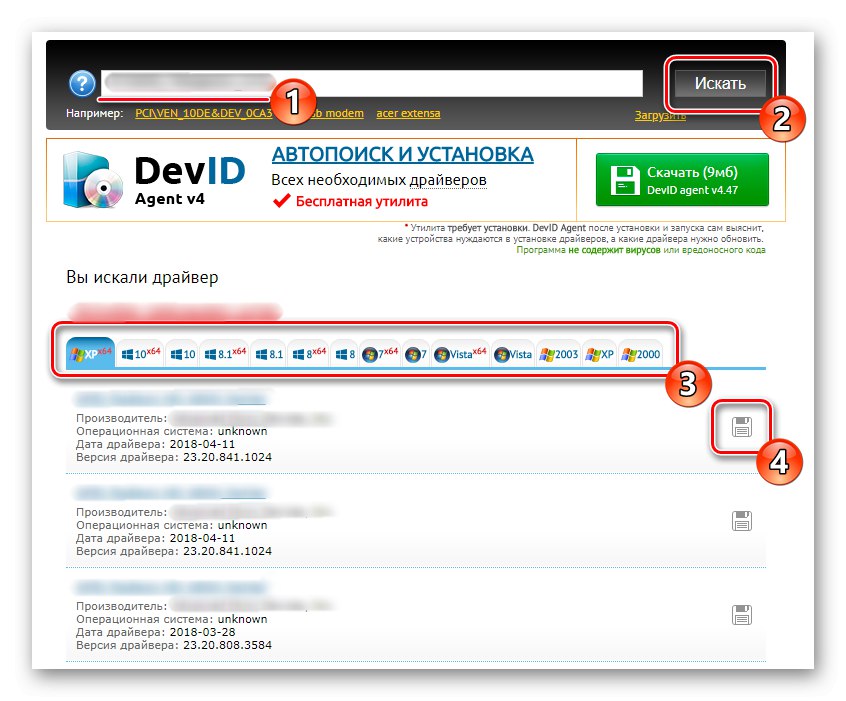
Więcej szczegółów: Jak znaleźć kierowcę według identyfikatora
Metoda 6: Opcja w Menedżerze urządzeń
Pozostaje zdemontować tylko ostatnią dostępną metodę instalacji sterowników dla modeli DELL Vostro 15 3000 Series. Polega na wykorzystaniu standardowego narzędzia Windows znajdującego się w Menedżerze urządzeń. Dzięki niemu sterowniki są aktualizowane jeden po drugim, z wyborem samych urządzeń. Wadą tej metody jest to, że nie wszystkie pliki są aktualizowane pomyślnie, ponieważ czasami to narzędzie po prostu nie może zidentyfikować komponentu i pokazuje, że nie znaleziono nowych sterowników.
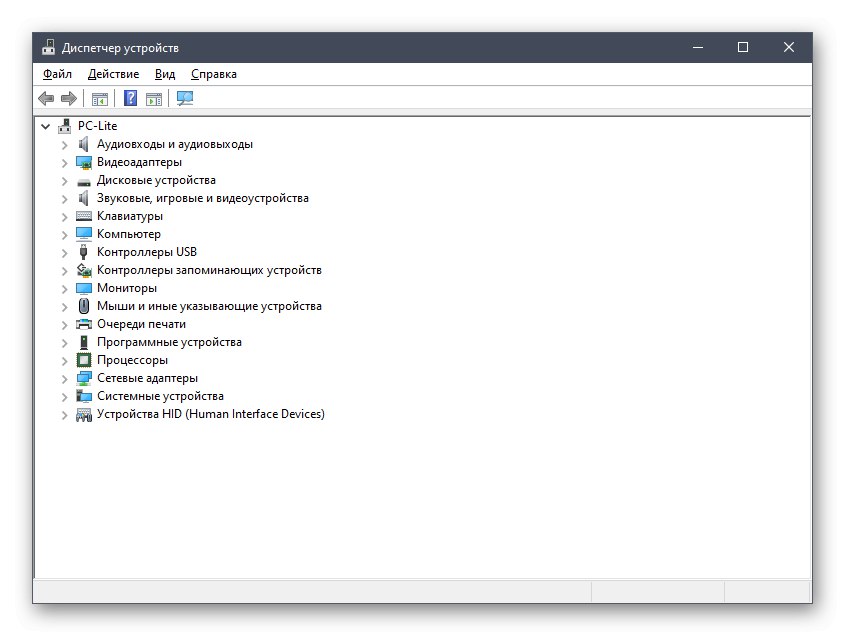
Więcej szczegółów: Instalowanie sterowników przy użyciu standardowych narzędzi systemu Windows
Właśnie dowiedziałeś się o sześciu sposobach pobierania sterowników do laptopów DELL Vostro 15 z serii 3000. Wybierz ten, który jest dla Ciebie wygodny i rozpocznij realizację zadania. Zanim to zrobisz, dokładnie określ specyfikację swojego urządzenia.